来源:小编 更新:2024-11-11 03:44:12
用手机看

随着科技的不断发展,Widows 10 操作系统已经成为许多用户的首选。然而,在使用过程中,有时会遇到开机无法进入Widows 10系统的问题。本文将为您详细解析这一问题,并提供相应的解决方法。


当您的电脑开机后无法进入Widows 10系统时,可能会出现以下几种情况:
电脑开机后直接进入BIOS界面,无法进入系统。
电脑开机后出现黑屏,无法显示桌面。
电脑开机后出现蓝屏,显示错误代码。
电脑开机后出现登录界面,但无法输入密码。
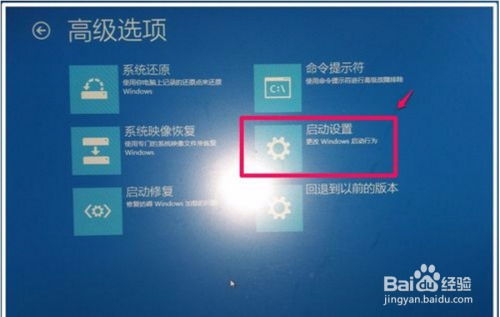
导致Widows 10开机无法进入系统的原因有很多,以下是一些常见的原因:
系统文件损坏:可能是由于系统更新失败、病毒感染、硬件故障等原因导致的。
BIOS设置错误:BIOS设置不正确,导致无法正常启动系统。
驱动程序问题:驱动程序过时、不兼容或损坏,导致系统无法正常启动。
硬件故障:硬盘故障、内存故障、电源故障等也可能导致此类问题。
软件冲突:安装或卸载软件时,可能会发生软件冲突,导致系统无法启动。

针对以上原因,以下是一些解决Widows 10开机无法进入系统的方法:
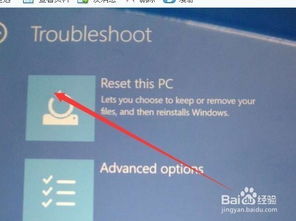
在开机时,按下F8键进入高级启动选项,选择“安全模式”运行。如果能够进入安全模式,说明系统文件没有损坏,可能是BIOS设置或驱动程序问题。

进入BIOS设置,检查以下选项:
启动顺序:确保将硬盘设置为首选启动设备。
安全启动:关闭安全启动选项。
快速启动:关闭快速启动选项。
保存设置后,重启电脑尝试进入系统。

进入安全模式后,尝试更新或重装显卡、网卡等硬件的驱动程序。如果不确定驱动程序版本,可以前往官方网站下载最新版本。

如果以上方法都无法解决问题,可能是硬件故障导致的。可以尝试以下方法检查硬件:
检查硬盘:使用硬盘检测工具检测硬盘是否损坏。
检查内存:使用内存检测工具检测内存是否损坏。
检查电源:检查电源线是否连接正常,电源是否稳定。

如果之前创建了系统还原点,可以尝试使用系统还原点恢复系统。在安全模式下,选择“系统还原”选项,按照提示操作。

如果以上方法都无法解决问题,最后的选择是重装系统。在重装系统之前,请确保备份重要数据。

Widows 10开机无法进入系统是一个常见问题,但通过以上方法,您可以逐一排查并解决。希望本文能帮助到您,让您轻松解决开机无法进入Widows 10系统的问题。
